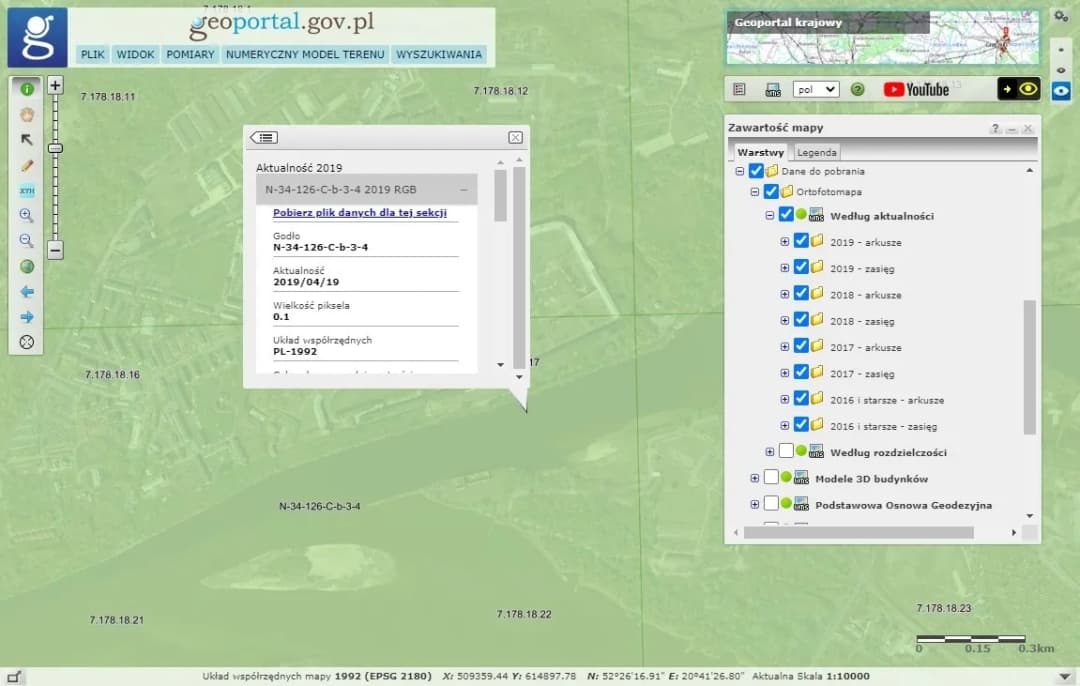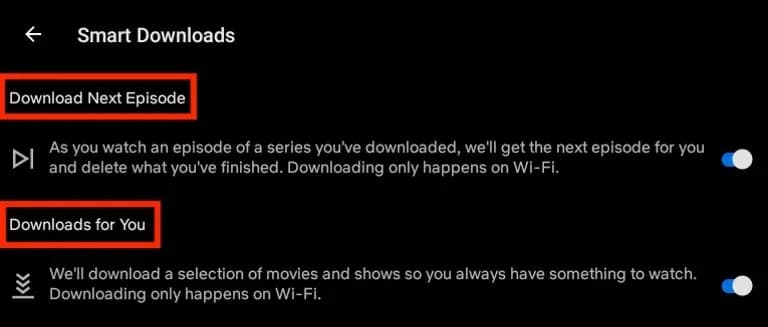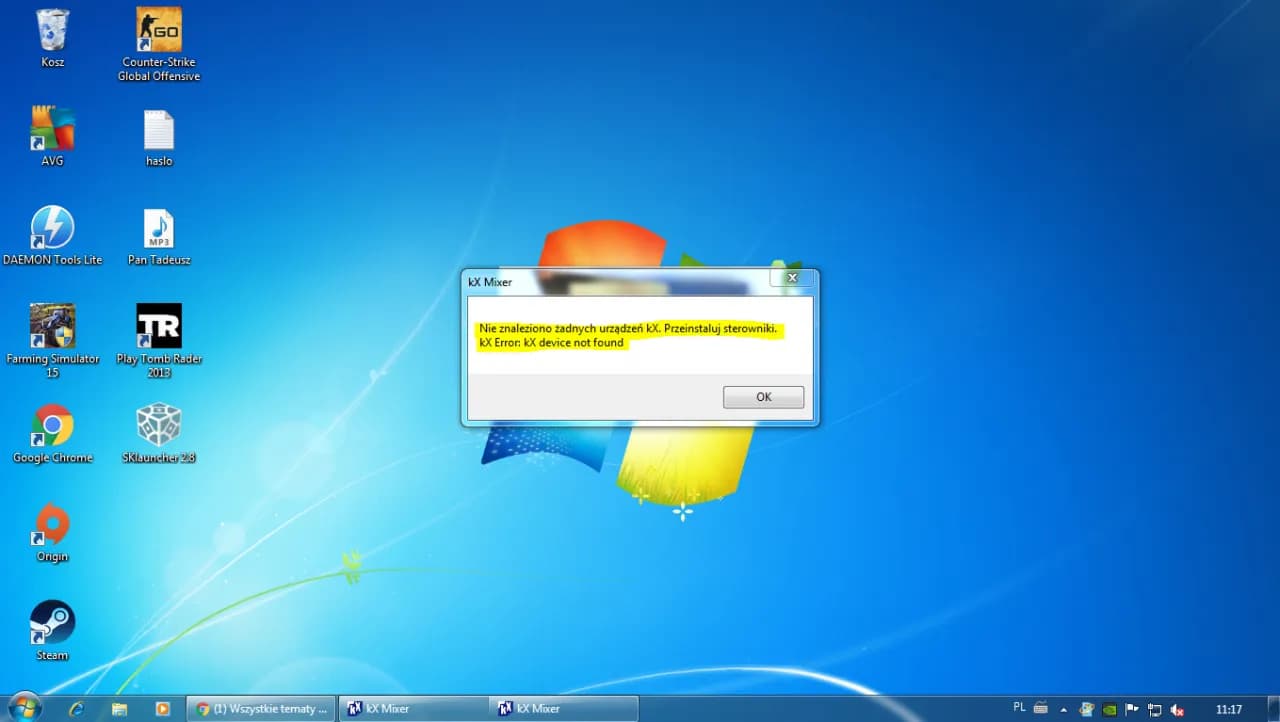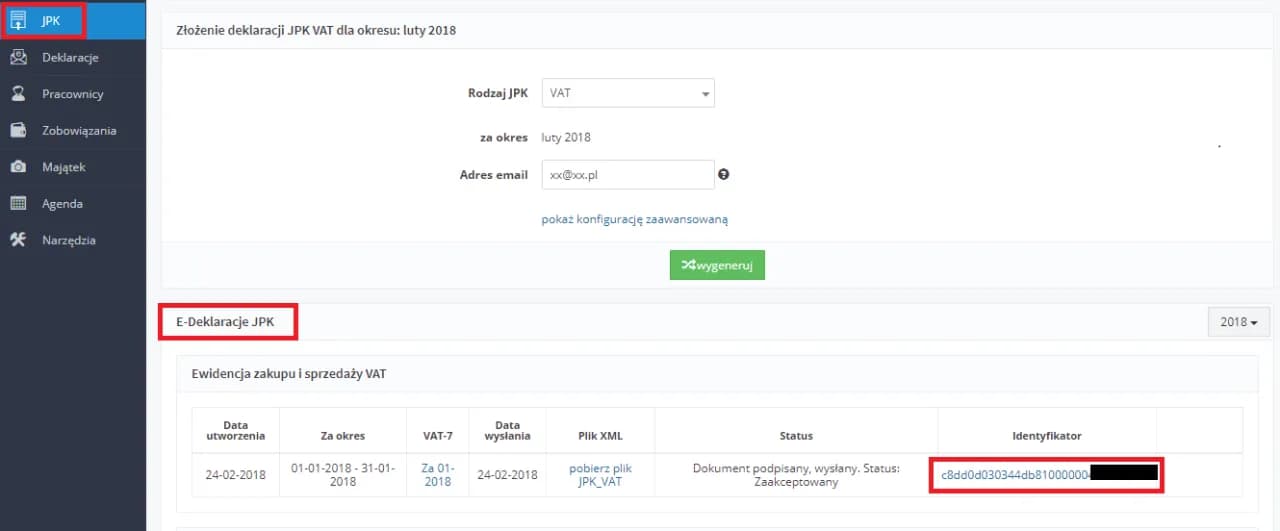Geoportal to oficjalne źródło danych przestrzennych w Polsce. Udostępnia szeroki zakres map, w tym ortofotomapy i dane geodezyjne. Pobieranie map z Geoportalu jest bezpłatne i dostępne dla wszystkich użytkowników. System oferuje prosty, 6-stopniowy proces pobierania danych.
Portal zapewnia trzy główne metody dostępu do danych: przez standardowe pobieranie z interfejsu użytkownika, przez usługi WMS dla podstawowej integracji z systemami GIS oraz przez zaawansowane usługi WFS i WCS dla profesjonalistów. Każda z tych metod jest dostosowana do różnych potrzeb i poziomów zaawansowania użytkowników.
Kluczowe informacje:- Dostęp do map jest całkowicie bezpłatny
- Proces pobierania składa się z 6 prostych kroków
- Dane dostępne są w różnych formatach (TIFF, GML)
- Portal oferuje trzy metody dostępu do danych (standardowe pobieranie, WMS, WFS/WCS)
- Mapy posiadają georeferencję, co umożliwia ich wykorzystanie w programach GIS
- Dostępne są różne warstwy ortofotomap (wg aktualności, rozdzielczości)
- System umożliwia pobieranie wybranych fragmentów map
Co to jest Geoportal
Geoportal to państwowy system informacji przestrzennej, który umożliwia dostęp do aktualnych danych geodezyjnych i kartograficznych. Portal jest prowadzony przez Główny Urząd Geodezji i Kartografii, zapewniając wiarygodne źródło map i danych przestrzennych.
Dzięki platformie można pobrać mapę z geoportalu w różnych formatach, w tym ortofotomapy, mapy topograficzne i tematyczne. System oferuje również dostęp do danych katastralnych, map zasadniczych oraz numerycznych modeli terenu.
Przygotowanie do pobrania mapy
Przed rozpoczęciem pobierania map z geoportalu, upewnij się, że masz stabilne połączenie internetowe. Twoja przeglądarka powinna być zaktualizowana do najnowszej wersji. Rekomendujemy używanie przeglądarek Chrome lub Firefox dla optymalnej wydajności.
- Aktualna przeglądarka internetowa
- Stabilne łącze internetowe
- Minimum 2GB wolnej przestrzeni na dysku
- Program do obsługi plików GIS (opcjonalnie)
Czytaj więcej: Najprostszy sposób jak pobrać zdjęcie z Instagrama na telefon i komputer
Wejście na stronę i nawigacja
Aby pobrać dane z geoportalu, wejdź na stronę www.geoportal.gov.pl. Portal powita Cię intuicyjnym interfejsem użytkownika.
W górnym menu znajdziesz sekcję "Dane do pobrania". To właśnie tutaj rozpoczniesz proces pobierania mapy z geoportalu.
Wybór odpowiedniej warstwy mapy
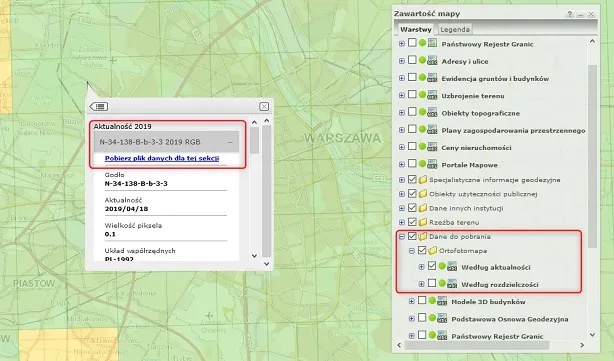
Rodzaje dostępnych warstw
Portal oferuje różnorodne warstwy map do wyboru. Jak pobrać ortofotomapę z geoportalu? Wybierz zakładkę "Ortofotomapa" z dostępnych opcji. Możesz wybrać warstwę według aktualności lub rozdzielczości.
Dostępne są również mapy zasadnicze i topograficzne. System umożliwia nakładanie na siebie różnych warstw. Każda warstwa zawiera specyficzne informacje przestrzenne.
| Typ warstwy | Zastosowanie | Rozdzielczość | Format |
| Ortofotomapa standardowa | Ogólne | 25-50cm | GeoTIFF |
| Ortofotomapa wysokiej rozdzielczości | Profesjonalne | 5-10cm | GeoTIFF |
| Mapa zasadnicza | Planowanie | Wektorowa | DXF |
| Mapa topograficzna | Nawigacja | Rastrowa | TIFF |
Przybliżanie i wybór obszaru
Proces jak ściągnąć mapę z geoportalu wymaga precyzyjnego wyboru obszaru. Użyj scrolla myszy do przybliżania i oddalania widoku.
Nawigacja po mapie jest intuicyjna. Możesz przeciągać mapę, trzymając lewy przycisk myszy.
Po znalezieniu interesującego obszaru, upewnij się, że jest on w całości widoczny na ekranie. System automatycznie pokaże dostępne arkusze map.
- Wyszukaj interesującą lokalizację
- Przybliż widok do odpowiedniej skali
- Sprawdź dostępność arkuszy dla wybranego obszaru
- Zaznacz obszar do pobrania
- Potwierdź wybór klikając w wybrany arkusz
Pobieranie pliku mapy
Formaty plików
Aby zapisać mapę z geoportalu, wybierz odpowiedni format pliku. System domyślnie oferuje format GeoTIFF dla ortofotomap.
Każdy format ma swoje zastosowanie i charakterystykę. Wybór zależy od planowanego wykorzystania mapy.
| Format | Zastosowanie | Rozmiar pliku |
| GeoTIFF | Profesjonalne GIS | Duży |
| Druk i prezentacje | Średni | |
| JPG | Przeglądanie | Mały |
Alternatywne metody pobierania
Usługi WMS i WFS
WMS (Web Map Service) umożliwia pobieranie map z geoportalu bezpośrednio do programów GIS. Jest to idealne rozwiązanie dla profesjonalistów.
WFS (Web Feature Service) pozwala na dostęp do danych wektorowych. Oferuje większą kontrolę nad pobieranymi danymi.
Obie usługi są dostępne po zalogowaniu do systemu. Zapewniają bardziej zaawansowane możliwości niż standardowe pobieranie przez przeglądarkę.
Każda z metod ma swoje zalety. WMS jest prostszy w użyciu i idealny do wizualizacji. WFS daje większe możliwości analizy danych. Obie metody zapewniają aktualność pobieranych danych.
Wykorzystanie pobranych map
Pobrane mapy można wykorzystać w profesjonalnych programach GIS. Pliki zawierają georeferencję, co umożliwia precyzyjne nakładanie warstw. Dane są gotowe do analizy przestrzennej.
Mapy świetnie sprawdzają się w planowaniu przestrzennym. Można je wykorzystać do tworzenia dokumentacji technicznej. Przydają się również w procesie projektowania inwestycji.
System umożliwia integrację z zewnętrznymi aplikacjami. Dane można eksportować do różnych formatów. Mapy doskonale sprawdzają się w pracach geodezyjnych.
Geoportal oferuje szerokie możliwości zastosowania pobranych map. Stanowią one cenne źródło danych dla profesjonalistów i amatorów.
Kompleksowy przewodnik po funkcjach Geoportalu
Pobieranie map z Geoportalu to prosty proces dostępny dla każdego użytkownika. System oferuje 6 intuicyjnych kroków, które przeprowadzą Cię od wyboru odpowiedniej warstwy mapy, aż po pobranie pliku w wybranym formacie.
Portal udostępnia trzy główne metody pobierania danych: standardowe pobieranie przez przeglądarkę, usługę WMS dla podstawowej integracji z systemami GIS oraz zaawansowane usługi WFS dla profesjonalistów. Każda z tych opcji jest dostosowana do różnych potrzeb i umiejętności użytkowników.
Najważniejsze jest odpowiednie przygotowanie techniczne - aktualna przeglądarka, stabilne łącze internetowe i wystarczająca ilość miejsca na dysku. Pobrane mapy z geoportalu można wykorzystać zarówno w profesjonalnych projektach GIS, jak i do prostych celów prezentacyjnych.
System gwarantuje dostęp do aktualnych i wiarygodnych danych przestrzennych w różnych formatach. Jak pobrać mapę z geoportalu? Wystarczy wybrać odpowiednią warstwę, zlokalizować interesujący nas obszar i pobrać dane w preferowanym formacie.